像素工厂:用PS设计等距像素的工厂图标(6)
文章来源于 站酷,感谢作者 周_恒 给我们带来经精彩的文章!设计教程/PS教程/鼠绘教程2019-03-20
步骤13 现在让我们把窗户的顶部做好。你可以把它们放在正方形,但我心里有个拱门。 我是为了得到拱形而做的。 把这看作是多个步骤;我只是觉得在一个外观上演示进度是很方便的。 在.上 新层 ,取一个与窗口相同宽度
步骤13
现在让我们把窗户的顶部做好。你可以把它们放在正方形,但我心里有个拱门。
我是为了得到拱形而做的。
把这看作是多个步骤;我只是觉得在一个外观上演示进度是很方便的。
在.上 新层 ,取一个与窗口相同宽度的圆,并设置垂直倾斜( 编辑>自由变换 )至26.5˚。那就只保留大纲。清理线路,以更好地评估进展。最后对圆圈做你自己的编辑,如果你能让这条线看起来不那么锯齿状或更圆,那就去做吧。

一旦到达窗口的最终版本,就可以将其应用于其他窗口。

步骤14
让我们把亮点加到窗户(和门)上。高光像往常一样出现在拐角处,但在拱门上它可能有点棘手,在顶部,一条突出线必须在某种程度上变成一个黑暗的轮廓。
这里有一个轮廓顶部消失的迹象-它接近黑色,然后是深棕色,然后就消失了。该亮点上升和消失,以及在大约同一地区,近黑线消失。他们就在那一小块地方并排跑。在墙的下方,再加上一抹较深的砖块颜色。

一旦完成,适用于其余的窗口。

步骤15
现在让我们画出窗户的底部。
对于短窗来说,这是相当简单的;我们保持砖的颜色,只是在一个较轻的阴影。
对于长窗,我试着在底部框架上给它一个轻微的斜度;线条很短,但它们是以1:1的对角线向上上升的,我想这就给了窗户额外的一点空间。颜色保持奶油(但较浅的颜色),以配合基地。

步骤16
另一个小窍门是给基座一个额外的维度:它只在拐角处突出一点点。一些亮点,在顶部的基础上,也有助于获得额外的音量。

步骤17
现在让我们研究金属卷起门。我稍微移动了一些线,因为我希望底线很细。另外,我降低了纹理线的对比度。
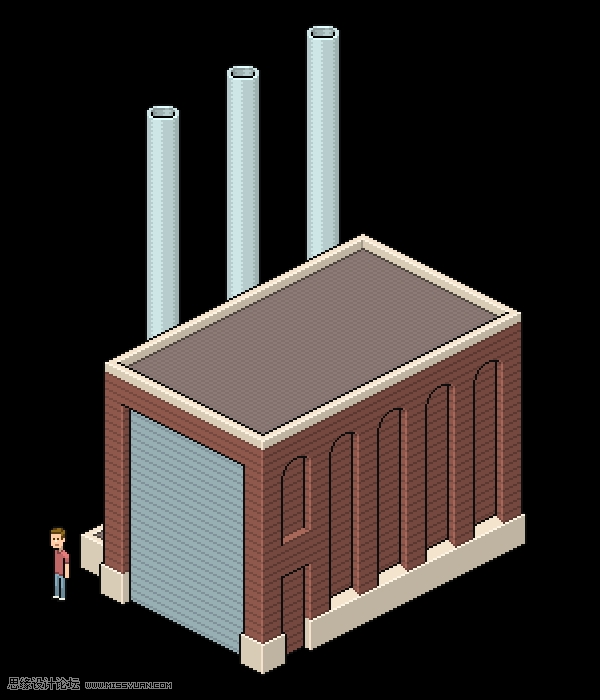
 情非得已
情非得已
推荐文章
-
 Photoshop绘制磨砂风格的插画作品2021-03-16
Photoshop绘制磨砂风格的插画作品2021-03-16
-
 Photoshop结合AI制作扁平化滑轮少女插画2021-03-11
Photoshop结合AI制作扁平化滑轮少女插画2021-03-11
-
 Photoshop结合AI绘制扁平化风格的少女插画2020-03-13
Photoshop结合AI绘制扁平化风格的少女插画2020-03-13
-
 Photoshop结合AI绘制春字主题插画作品2020-03-13
Photoshop结合AI绘制春字主题插画作品2020-03-13
-
 Photoshop绘制时尚大气的手机APP图标2020-03-12
Photoshop绘制时尚大气的手机APP图标2020-03-12
-
 Photoshop绘制立体感十足的手机图标2020-03-12
Photoshop绘制立体感十足的手机图标2020-03-12
-
 玻璃瓶绘画:PS绘制玻璃质感的魔法瓶2020-03-11
玻璃瓶绘画:PS绘制玻璃质感的魔法瓶2020-03-11
-
 像素工厂:用PS设计等距像素的工厂图标2019-03-20
像素工厂:用PS设计等距像素的工厂图标2019-03-20
-
 圣诞老人:使用PS绘制圣诞老人插画2019-02-21
圣诞老人:使用PS绘制圣诞老人插画2019-02-21
-
 Lumix相机:PS绘制粉色的照相机教程2019-01-18
Lumix相机:PS绘制粉色的照相机教程2019-01-18
热门文章
-
 Photoshop结合AI制作扁平化滑轮少女插画2021-03-11
Photoshop结合AI制作扁平化滑轮少女插画2021-03-11
-
 Photoshop绘制磨砂风格的插画作品2021-03-16
Photoshop绘制磨砂风格的插画作品2021-03-16
-
 Photoshop绘制立体风格的序章图标
相关文章8612020-04-01
Photoshop绘制立体风格的序章图标
相关文章8612020-04-01
-
 Photoshop绘制时尚大气的手机APP图标
相关文章19852020-03-12
Photoshop绘制时尚大气的手机APP图标
相关文章19852020-03-12
-
 Photoshop绘制立体感十足的手机图标
相关文章6362020-03-12
Photoshop绘制立体感十足的手机图标
相关文章6362020-03-12
-
 像素绘画:用PS绘制像素风格树木教程
相关文章10652019-03-26
像素绘画:用PS绘制像素风格树木教程
相关文章10652019-03-26
-
 MBE插画:PS绘制简约的书本图标教程
相关文章4842019-01-18
MBE插画:PS绘制简约的书本图标教程
相关文章4842019-01-18
-
 小黄人图标:PS绘制小黄人拟物图标
相关文章17502019-01-14
小黄人图标:PS绘制小黄人拟物图标
相关文章17502019-01-14
-
 蝴蝶结绘画:PS绘制逼真的蝴蝶结图标
相关文章7222019-01-07
蝴蝶结绘画:PS绘制逼真的蝴蝶结图标
相关文章7222019-01-07
-
 火箭绘画:PS绘制简笔画风格的火箭图标
相关文章6352018-12-23
火箭绘画:PS绘制简笔画风格的火箭图标
相关文章6352018-12-23
